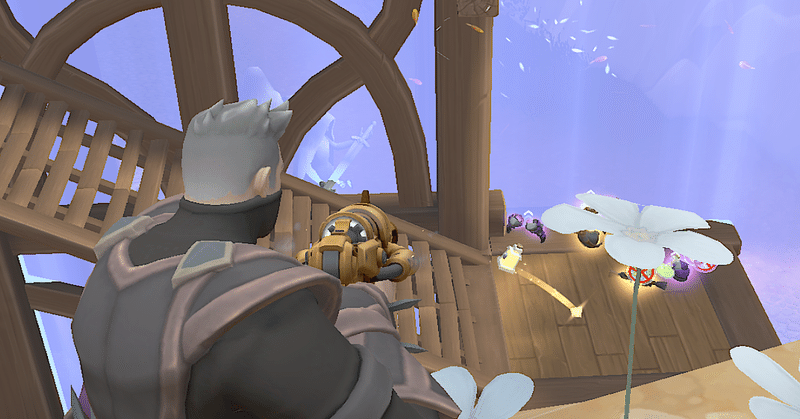
レルムロイヤルの設定
レルムロイヤルをプレイする際、現在(2023/07/19 ver.0.30.185.0時点)ではアジア鯖でプレイすることができない。EU、NA鯖で動作が重い中戦っているであろうジャパニーズレルムロイヤルプレイヤーのために、筆者が軽く、快適にプレイするために行ってきた設定の一部を紹介していく。
※今回はハードウェアを軽くする設定ではなく、レルムロイヤルのゲームのみを軽くする設定のみ、紹介していく。
CS用軽くするためにできること
ps4やswitchなどのコンソール機でプレイする人に向けた、公式が紹介してきた設定
画質を下げる、回線の接続を有線LANでの接続にするなどの方法はここでは省く。
1.ゲームデータを本体メモリーに保存する
こちらはいろんなゲームで紹介されている方法。外付けHDDやSDカードなどにデータを保存している場合、本体メモリーにデータを移行することをおすすめする。
switch版データの移行方法
https://support.nintendo.co.jp/app/answers/detail/a_id/33844
ps4版データの移行方法
2.ガンマを50未満に設定する
レルムロイヤルのゲーム内のオプションを開いたところにあるガンマを50未満に設定する。
この値を下げることで画面が暗く、色が濃くなっていくが、モニターを使ってゲームをプレイする人は、ゲーム側のガンマを下げ、モニター側の設定で色味を再度調整することで解決できる。
3.言語設定を英語に変更する
このゲームに慣れていない人にはおすすめ出来ないが、その他の人で日本語でゲームをプレイしている人は、英語に変更することで軽くなったという例もあるとのこと。
PCでの設定
ここからはPCでレルムロイヤルをプレイする人に向けた設定を紹介していく。
1.フレームレートの上限解放
こちらはゲームファイルを書き換える必要があるが、公式が許可した設定となっているのでBANされる心配はない。
ゲーム内でマッチ中にF9キーを押すことでフレームレート、ping値を確認することができる。おそらく、多くのプレイヤーは150FPSで制限がかかっているだろう。
steamを開き、ライブラリ→レルムロイヤルを右クリック→管理→ローカルファイルを閲覧を選択し、レルムロイヤルのゲームフォルダを開く。
RealmGame→Config→DefaultEngineを開く。
このファイルの中にある、「MaxSmoothedFrameRate=150」
という項目の「150」を、自分が出したいフレームレートの最大値に書き換える。
もしこの項目が見つからなければ、ファイルを開いた状態でctrl+Fを押すと検索窓が出てくるので、そこに「FrameRate」と入力すれば出てくる。
筆者の場合、「MaxSmoothedFrameRate=200」としている。
その後、設定を保存し、ファイルを閉じる。
2.ワンフレームスレッドラグを無効にする
こちらの設定は、ゲームファイルを書き換える必要があるが、公式が許可していない設定になるのでBANされる可能性があり、注意が必要。
先程と同じようにゲームフォルダを開き、
RealmGame→Config→DefaultSystemSettingsのファイルを開く。
そのファイル内にある、「OneFrameThreadLag=True」
の項目の「True」を「False」に書き換える。
こちらも同様に、項目が見つからなければ、検索窓に「OneFrameThreadLag」と入力すれば見つけることができる。
その後、設定を保存し、ファイルを閉じる。
この設定を行うと、体感できるレベルで大幅に入力遅延が減少するが、フレームレートが大幅に落ちる。PCスペックに余裕がある人のみ、この設定を行うことをおすすめする。
3.起動オプションを設定する
こちらはsteam内の設定。
steamのライブラリから、レルムロイヤルのプロパティを開く。
一般タブの起動オプションに、
「 -fullscreen -m_rawinput "1"」
と入力し、ウィンドウを閉じる。
※今回入力したものは、フルスクリーンでのゲームプレイをすること、マウスの入力をゲーム側により高速に伝えることを行うためのもの。
今回紹介した設定は、筆者が実際に使用している設定の一部となっている。
今回紹介したもので、間違いが含まれていた場合、TwitterのDM等で教えていただきたい。
もし好評であれば、その他のハードウェアを軽くする設定等を動画などで紹介したい。
この記事が気に入ったらサポートをしてみませんか?
